最近有朋友问小编win10关闭声音增强的方法是什么,对于这个问题,应该还有很多朋友不明白。Win10系统中有麦克风增强的功能,但是有的朋友感觉不好用,想关闭这个功能,但是不知道应该如何操作,很少苦恼。别着急,今天小编就针对这个问题,为大家带来win10系统关闭麦克风增强的方法步骤,一起来看看吧。
win10系统关闭麦克风增强的方法步骤:
1、先打开我们的电脑,然后点击开始;

2、之后点击设置;
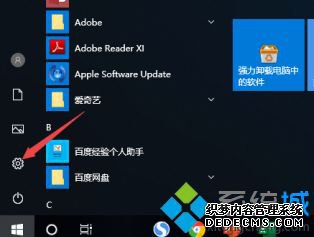
3、然后点击系统;
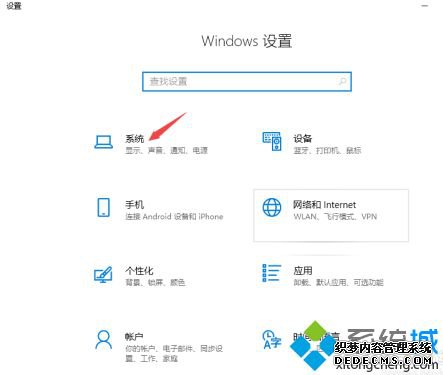
4、之后点击声音;
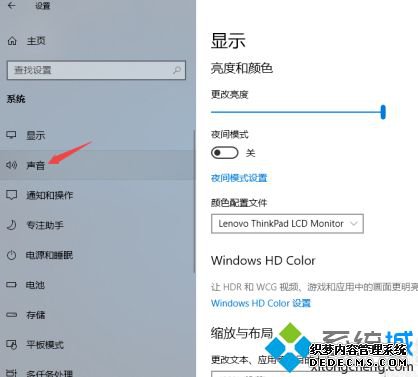
5、然后点击声音控制面板;
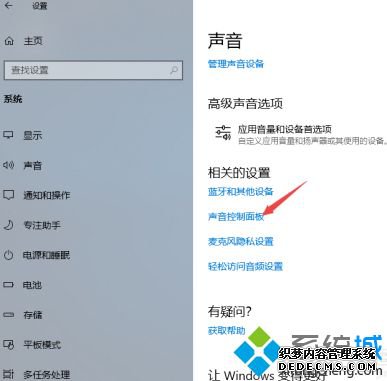
6、之后点击录制,然后选择麦克风,之后点击属性;
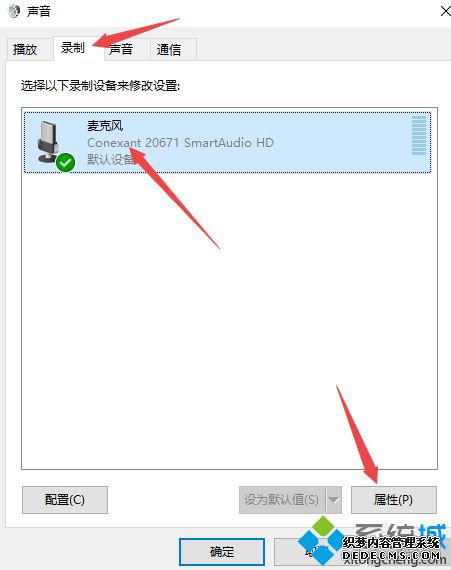
7、然后点击级别,之后将麦克风增强的开关向左滑动到最左边,然后点击应用,之后点击确定即可。
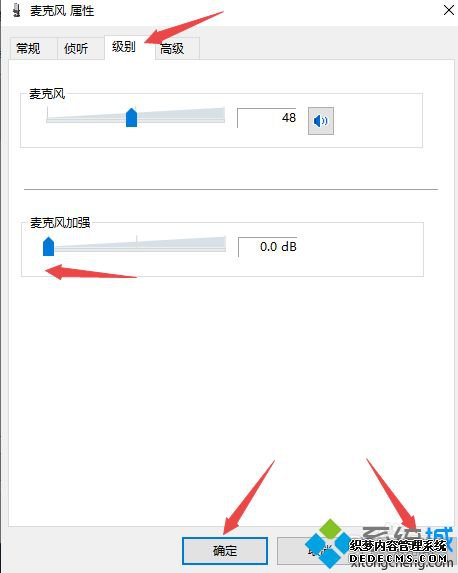
好了,以上就是关于win10关闭声音增强的方法是什么的全部内容了,希望本篇win10系统关闭麦克风增强的方法步骤对你有所帮助。
------相关信息------



